企業のWindows 11移行にはWindows Autopilotが最適?
移行手順と自動化できないケースへの対応を解説!
更新日:2024/2/28

Windows 11導入時の初期セットアップを自動化できるWindows Autopilot。導入工数を削減できる一方、知っておくべき注意点もあります。PFUにも相談されることが増えてきた内容を基に、導入検討時の確認ポイントを解説します。
Windows 10のサポートが終了する2025年10月を前に、時間的余裕を持って移行方法を検討しましょう。
Windows Autopilotとは
企業内の大量なPCをWindows 11へ移行するには様々な方法がありますが、キッティング(各PCの初期セットアップ)に伴うIT管理者の手間を減らす方法として「Windows Autopilot」の活用が注目されています。
Windows Autopilotは、Windows PCの初期セットアップを、クラウドを介して自動的に設定するマイクロソフト社のツールです。各種設定やポリシーの適用、アプリケーションのインストールなどが可能です。
従来個別作業で設定していた設定値を自動で配信できるため、PCの新規導入や入れ替え時の展開作業負担を大幅に減らすことができるようになりました。また、展開後PCのアプリケーション管理を行う際も、 Windows Autopilot の導入で必要となるMicrosoft Intuneを使うことで、管理者がクラウド上でアプリケーションをコントロールできるようになります。
Windows Autopilotを活用したWindows 11移行の流れ
PCのキッティングにWindows Autopilotを活用するには、事前にクラウドサービスへ必要な情報を設定しておく必要があります。
① クラウドサービスにデバイス情報を登録
※ 事前に、新規購入したWindows 11 PCのメーカーから、デバイス情報(ハードウェアID)を入手して登録
② クラウド上でプロファイル※を作成し、登録済みデバイスに割当
※ プロファイル = 設定等の情報
③ 登録済みデバイスからWindows Autopilotを利用し、クラウドからプロファイル(設定など)を展開
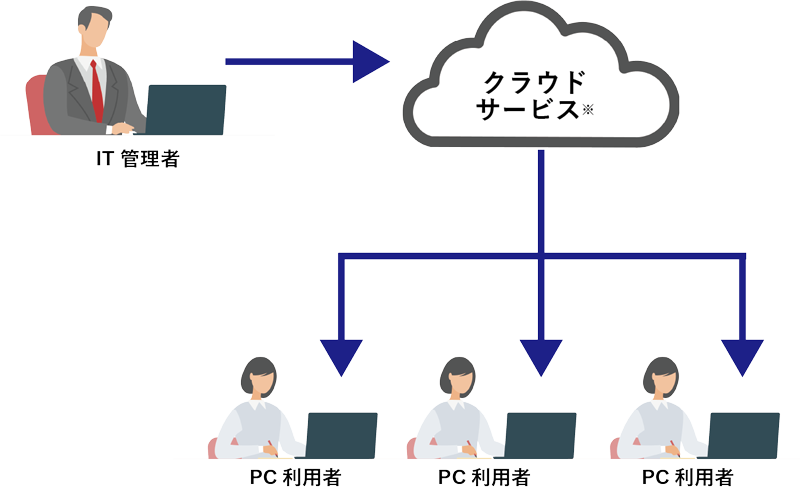
※ Microsoft社のWindows Autopilot/Microsoft Intuneクラウドサービス。
PC利用者は、PCを起動しネットワークにつないでログオンするだけでPCのセットアップが完了します。
Windows Autopilotの活用メリット
Windows Autopilotを利用することで初期セットアップが簡単になり、PC入替の工数を削減することができます。

IT管理者
- 従来個別作業していた各デバイスに適用する設定を、クラウド上に登録するだけになる。
- 今後PCにインストールするアプリケーションもコントロールできるようになる。

PC利用者
- 利用者にはログオンしてもらうだけなので、詳細なセットアップ手順書が不要になる。
- 利用者の業務影響を最小限に抑えられる。
Windows Autopilot導入時の確認ポイント
PCの初期セットアップを効率化できるWindows Autopilotですが、利用に必要な要件も多く、場合によっては導入を断念せざるを得ないケースもあります。
Windows11への移行を成功させるためにも、「自社の環境にてWindows Autopilotを導入できるのか」、早めの事前確認が重要となります。
PFUにも、Windows Autopilotの活用を検討し始めたお客様からご相談をいただくことが増えてきました。実際にお聞きしたお困りごとの一部をご紹介します。
必要なライセンスがない
現在契約しているMicrosoft 365のライセンスではWindows Autopilotが利用できない。
Windows Autopilot を利用するために上位ライセンスにアップグレードするにはコストが大きい。
※ Windows Autopilotを利用するには、Microsoft 365サブスクリプションのうち、 Enterprise E3 / E5 サブスクリプション、またはBusiness Premiumの契約が必要です。
ネットワーク帯域が狭い
Windows Autopilotによるネットワーク負荷に耐えられない拠点が複数あり、個別作業でのセットアップが必要となった。
インストールできないアプリケーションがある
初期セットアップしたいアプリケーションの中にWindows Autopilot非対応なアプリケーションがあり、個別作業でのインストールが必要となった。
※ Windows Autopilotでインストール可能なアプリケーションは「Microsoft Store」及び「MSI形式、EXE形式でサイレントインストールができるアプリケーション」のみとなります。また、個別にライセンス認証が必要なアプリケーションはインストールできません。
他にも以下の理由から、Windows Autopilotの導入をあきらめるお客様もいらっしゃいました。
- Azure Active Directoryを利用していない
-
Microsoft Intune (または代替MDM)を利用していない
※ MDM: モバイルデバイス管理(Mobile Device Management) - 利用環境からインターネットへアクセスできない
- Microsoft社以外のグループウェアを使用していて、Microsoft 365は契約していない
- 一部業務で異なるバージョンの買い切り型Microsoft Officeを使い分けている
これらの条件が一つでも当てはまれば、Windows Autopilot の導入にかかる工数が増大します。
Windows Autopilot以外のキッティング方法も含めて、移行方法をお早めにご検討いただくことをおススメします。
Windows Autopilotが使えない?個別セットアップは専門業者が安心
Windows Autopilotの利用が難しい場合、従来通り、1台1台のPCに対して個別にセットアップ作業をする必要があります。
個別のセットアップなら、Windows Autopilotの導入要件を意識することなく、ネットワーク環境がない場所でもあらゆるアプリケーションや個別設定に柔軟に対応可能です。また、Microsoft Intuneなどの追加ライセンスも不要です。
しかし、IT管理部門でまとめてPCをセットアップするには、検討すべき事項がたくさんあります。

IT管理部門で個別セットアップする場合の課題例
- まとまった時間・人員・場所の確保
- 対応スタッフへの教育
- 想定外のトラブル対応
- 展開スケジュールに間に合わない可能性がある
IT管理者の負担を軽減しながらWindows 11への移行を円滑に進めるには、セットアップ作業(キッティング)を専門業者に依頼する手段も有効です。
豊富なノウハウを持つ専門業者に依頼することで、全体の工程管理からトラブル対応までワンストップで委託することも可能です。また、管理用ラベルの貼り付けや全国拠点への配送まで一貫して対応できる業者もあります。
お客様の状況に合わせた業者を選ぶことで、IT管理者の負担を最小化し、Windows
11への移行を円滑に進めることができます。
まとめ
今回は、Windows Autopilotを利用したWindows 11移行の手順と注意点、活用が難しい場合の代替案について解説しました。
Windows Autopilotはクラウドを介して自動的にPCのセットアップ作業が可能で、効率化が期待できますが、活用が難しい場合、セットアップ作業を専門業者に依頼することでお客様の負担を最小化できます。PFUでは大量PCリプレースの経験から蓄積したノウハウをもとに、展開計画から導入実施までIT管理者の負担となるWindows 11移行を代行・ご支援するサービスを提供しております。

PFUのキッティングサービスなら
- 自動キッティング技術により複雑な設定でもミスなく対応(作業品質99.99% (当社実績))
- 保管や配送含めてワンストップで柔軟に対応
- 東西2箇所のキッティングセンターで短納期のPC展開を実現
※ Windows Autopilotでキッティングできない部分の事前/事後キッティングについても、まずはご相談ください。
Windows 11へのアップグレードをエンジニアが現地で実施する「オンサイトキッティング」も可能です。
以下のようなご要件のお客様にご活用いただいています。
- まだ新しいPCやリース期間の残っているPCをWindows 11へアップグレードして今後も活用したい
- セキュリティ要件により、PCを社外に持ち出せない
- 新規購入するPCの台数を最小限にしたい
リプレースに伴う古い機器の回収や、廃却する機器のデータ消去なども可能です。まずはお気軽にお問合せください。

